Prism Central で作成したプロジェクトを利用可能な状態にするため、「環境」の設定を追加します。
前回はこちら。
今回の内容です。
1. 事前準備:OS ディスク イメージの用意
プロジェクトに「環境」を追加する際に、ひとまずの OS ディスク イメージを選択することになります。そこで、Prism Central からイメージ サービスにディスク イメージを登録しておきます。
今回は、下記からダウンロードした Oracle Linux 9.4 Cloud Image の .qcow2 ディスク イメージを登録しておきます。
- https://yum.oracle.com/oracle-linux-templates.html
- https://yum.oracle.com/templates/OracleLinux/OL9/u4/x86_64/OL9U4_x86_64-kvm-b234.qcow2
- ファイル:OL9U4_x86_64-kvm-b234.qcow2
Prism Central の「Infrastructure」→「仮想インフラ」→「Images」を開き、「Add Image」をクリックします。

イメージ ソースで「イメージ ファイル」を選択して、「ファイルの追加」をクリックします。
- ファイル:OL9U4_x86_64-kvm-b234.qcow2
※.qcow2 ファイルの URL を指定した、直接ダウンロードも可能です。
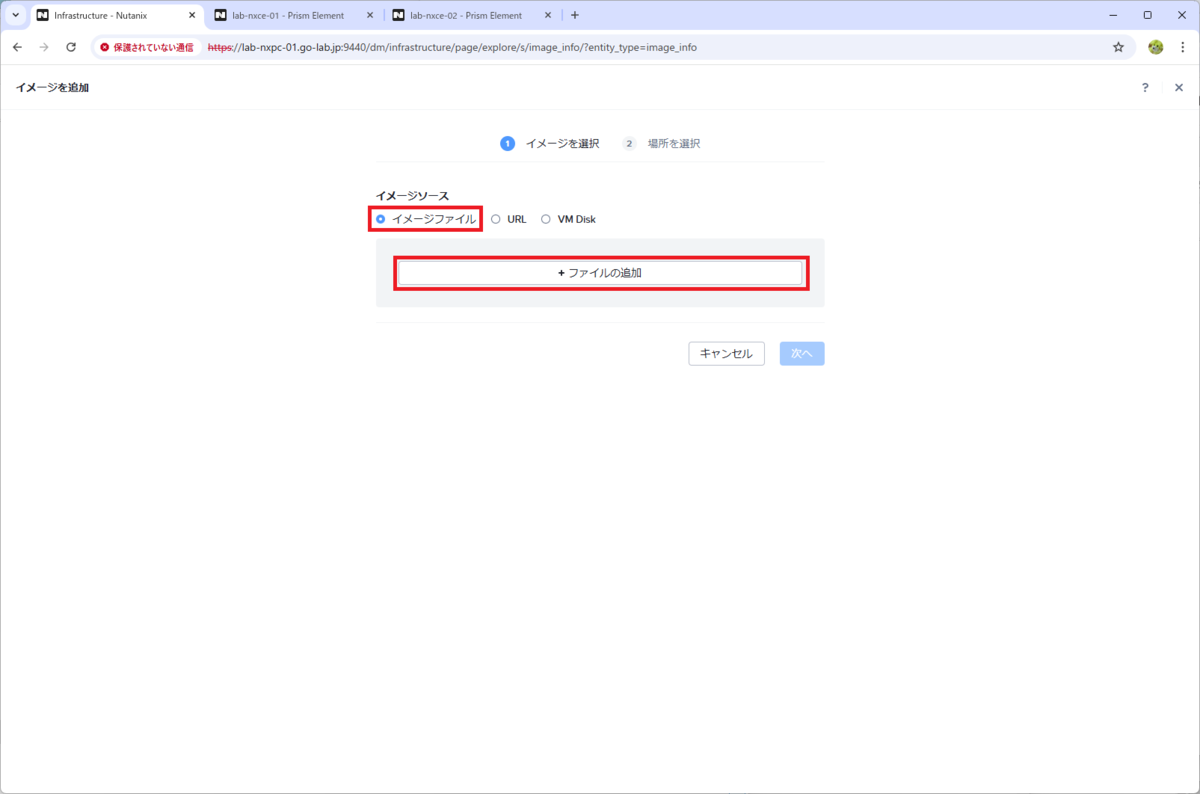
イメージの情報が下記のように自動入力されるので、「次へ」をクリックします。
- イメージ名:OL9U4_x86_64-kvm-b234.qcow2
- イメージの種類:Disk

イメージの配置先 Nutanix クラスタを選択して、「保存」をクリックします。
- 配置メソッド:特定のクラスタセット上に配置
- クラスタ詳細:すべてのクラスタを選択しておく。

しばらく待つと、ファイルがアップロードされて Size が表示されます。
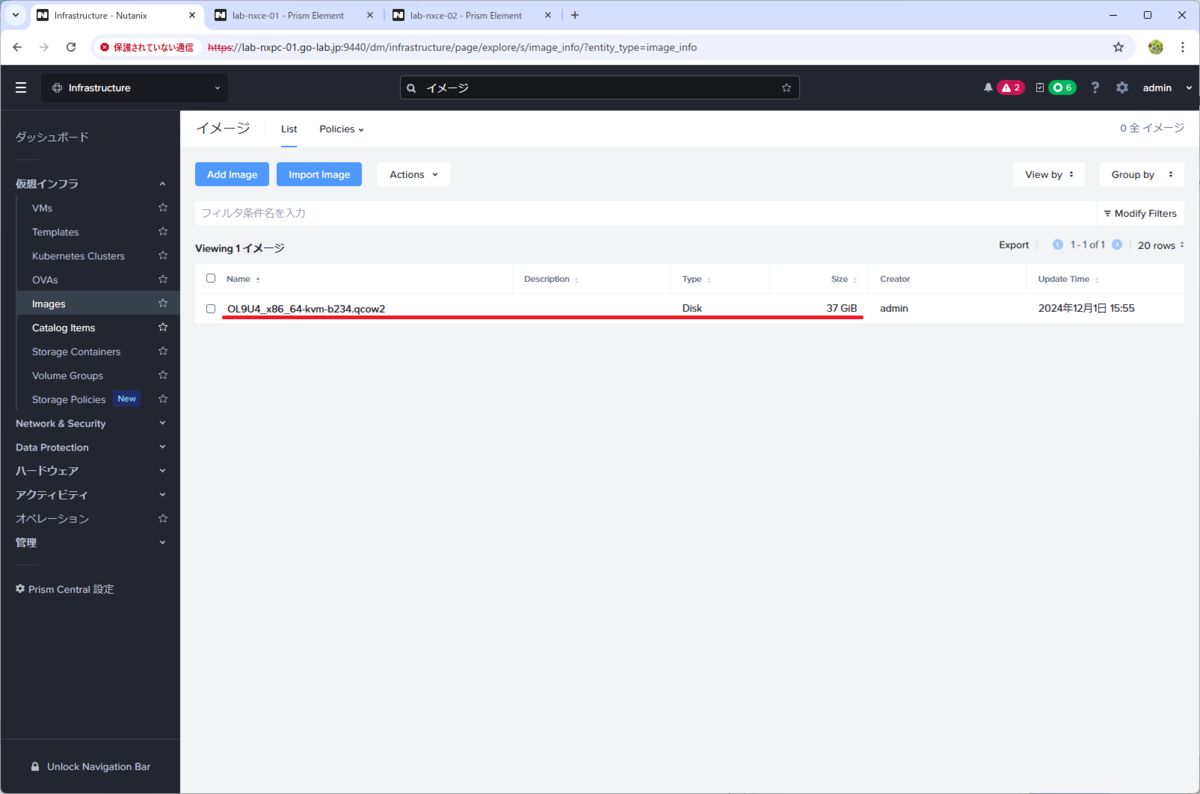
Prism Element でも、「設定」→「全般」→「イメージ設定」を開くと、イメージが登録されて状態が「ACTIVE」になっていることが確認できます。
ちなみに、Prism Central に複数 Nutanix クラスタが登録されている場合に、この時点ですべてのクラスタにイメージ登録されないことがあります。この場合、このあと Self-Service でイメージが利用される際に、必要なクラスタに自動登録されるようです。

2. プロジェクトでの「環境」追加
Prism Central の「Admin Center」→「プロジェクト」→ 作成したプロジェクト(Project-01)のダッシュボードを開くと、環境が未登録のため、警告状態(黄色)になっています。
「環境の追加」をクリックします。
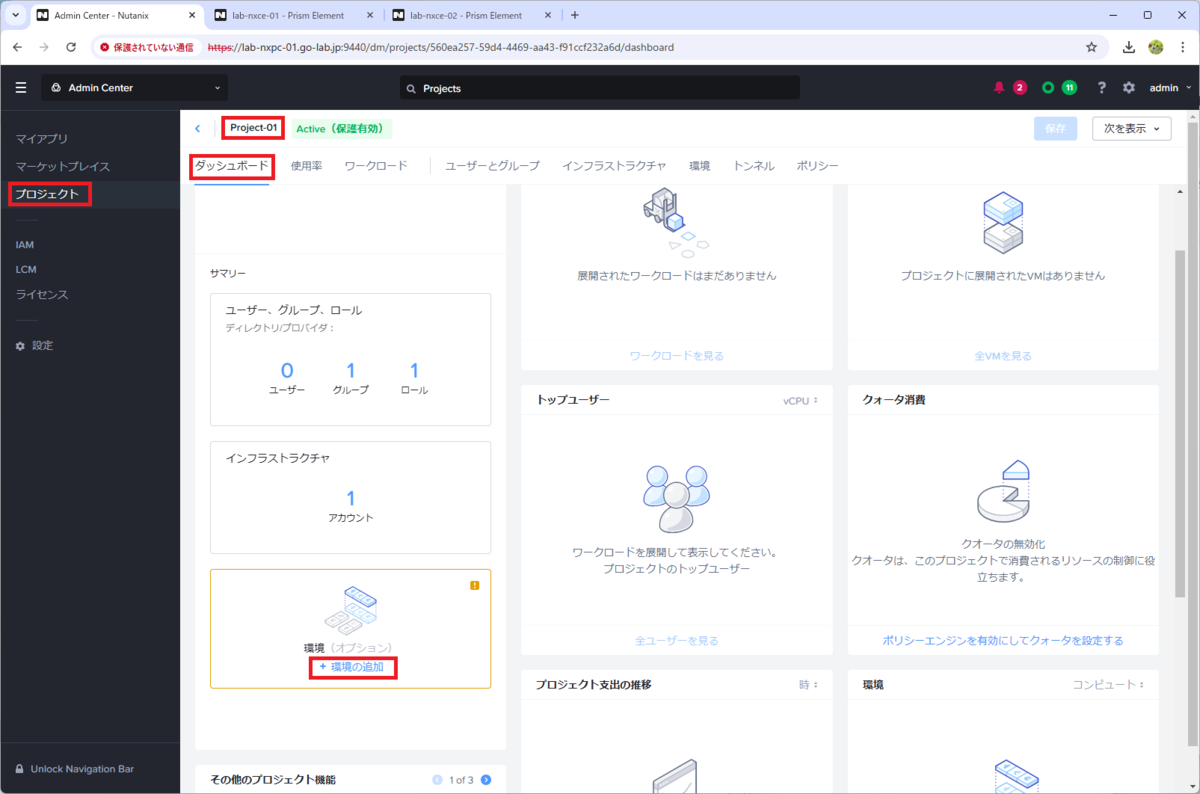
「環境」タブに遷移するので、「環境を構築」をクリックします。
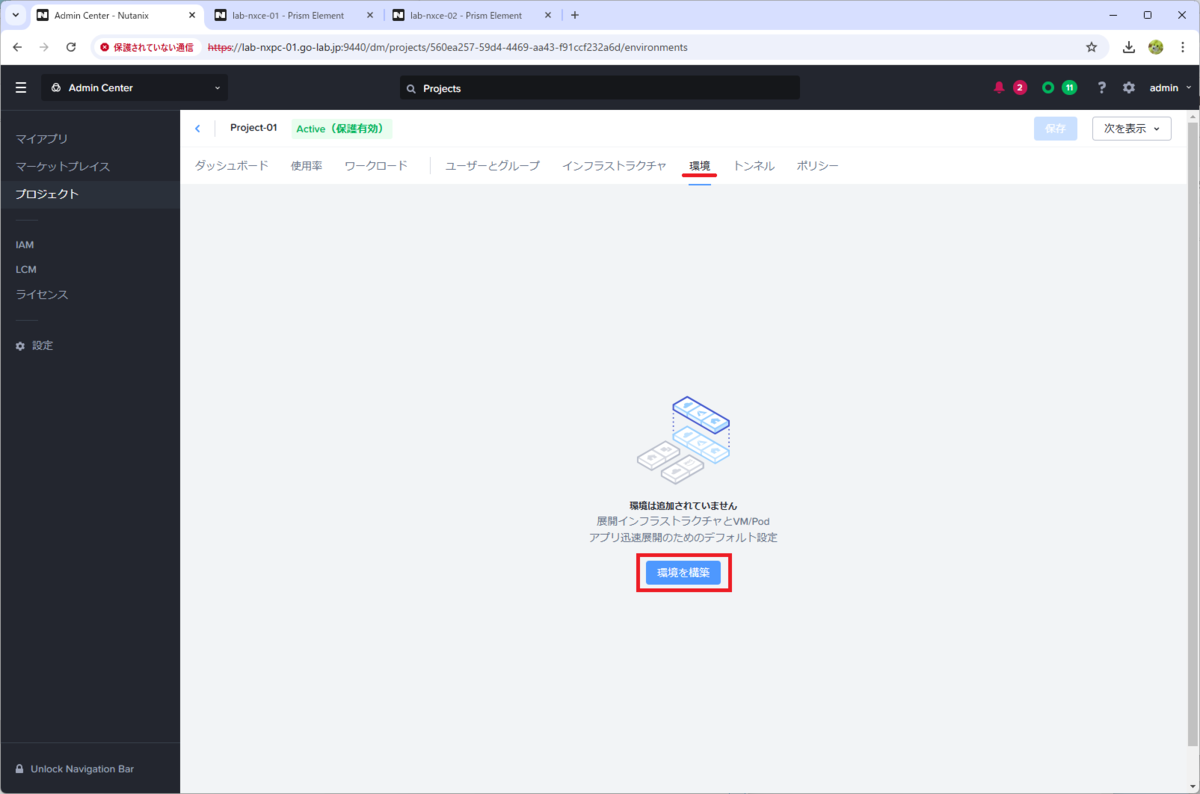
環境の名前を入力して、「次へ」をクリックします。
- 名前:Env-01
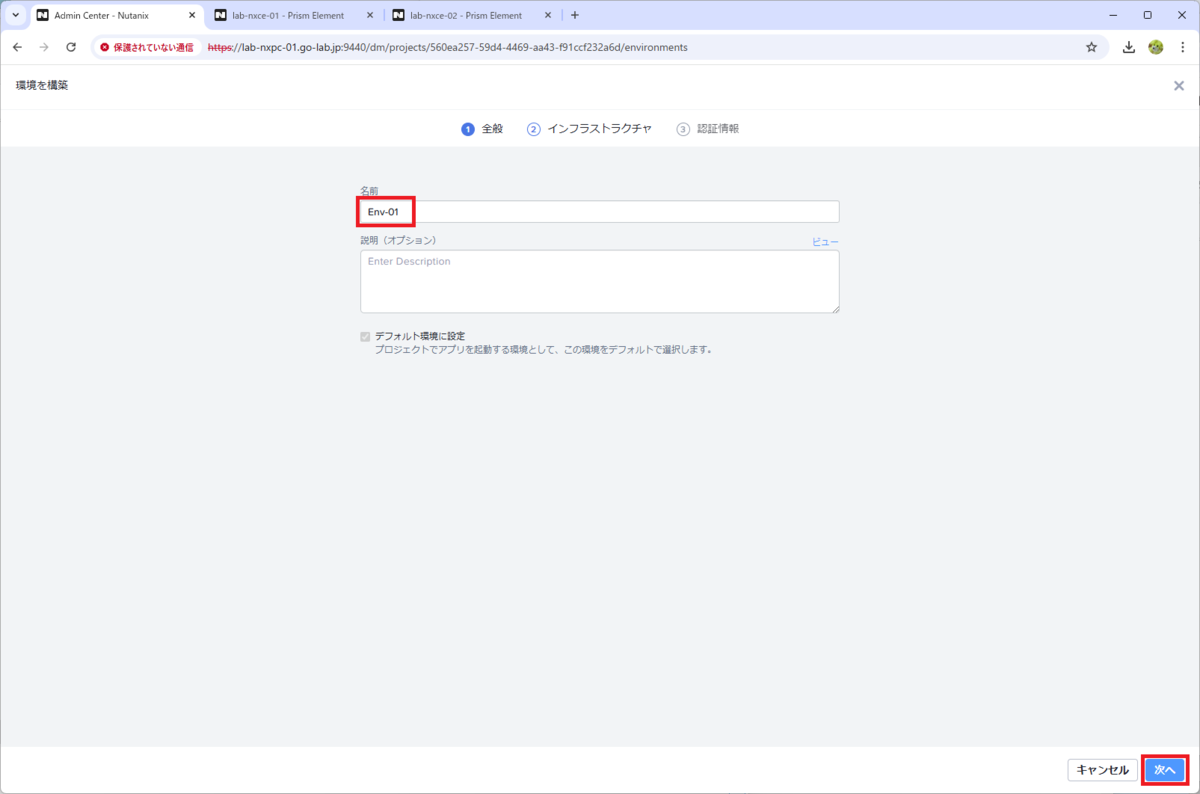
「インフラストラクチャの選択」をクリックして、前回の投稿 で登録したインフラストラクチャのアカウントを選択します。
- アカウント:NTNX_LOCAL_AZ
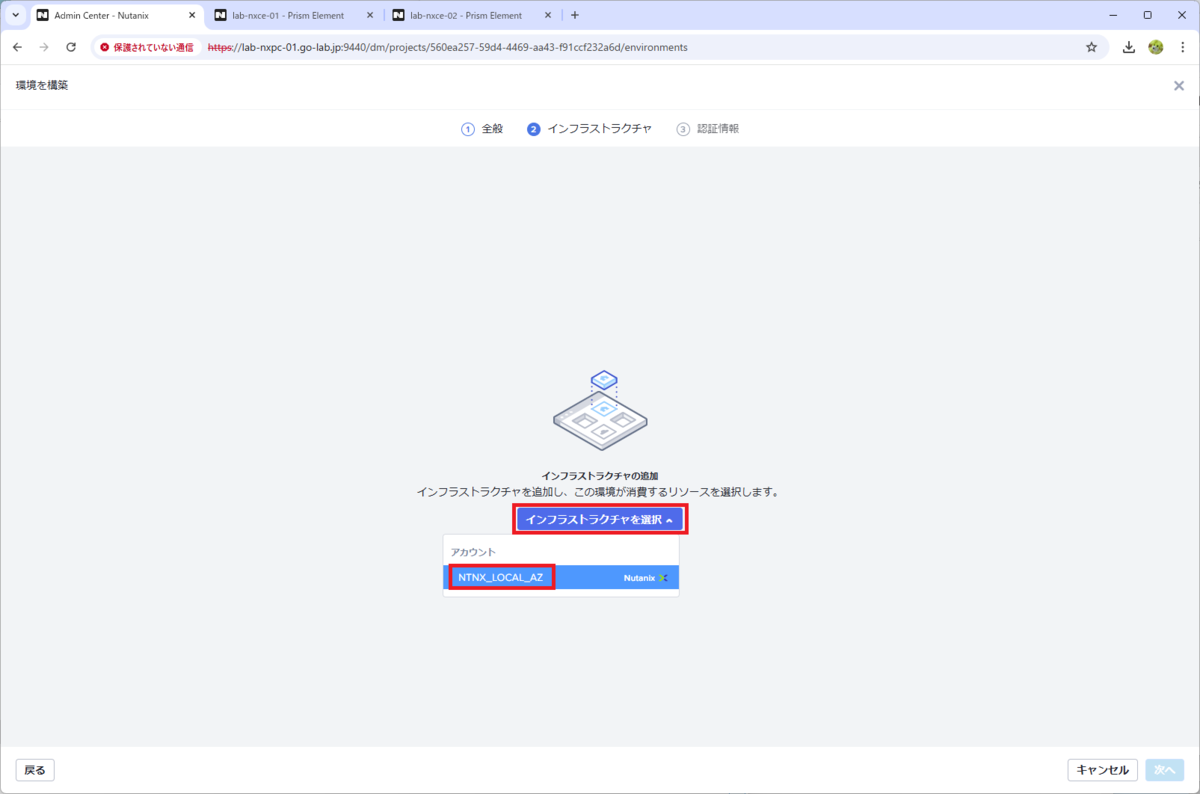
仮想マシンのデフォルト設定を入力するため、「VM 設定」を展開します。ここでの入力が不足していると、マーケットプレイスからこのプロジェクトに仮想マシン展開できなかったりします。

「Windows」タブの内容は、今回はそのままにしておきます。

「Linux」タブを開き、パラメータを入力して下にスクロールします。
- クラスタ:lab-nxce-02
- VM 設定
- vCPU:1
- vCPU あたりのコア数:1
- メモリー (GiB):2
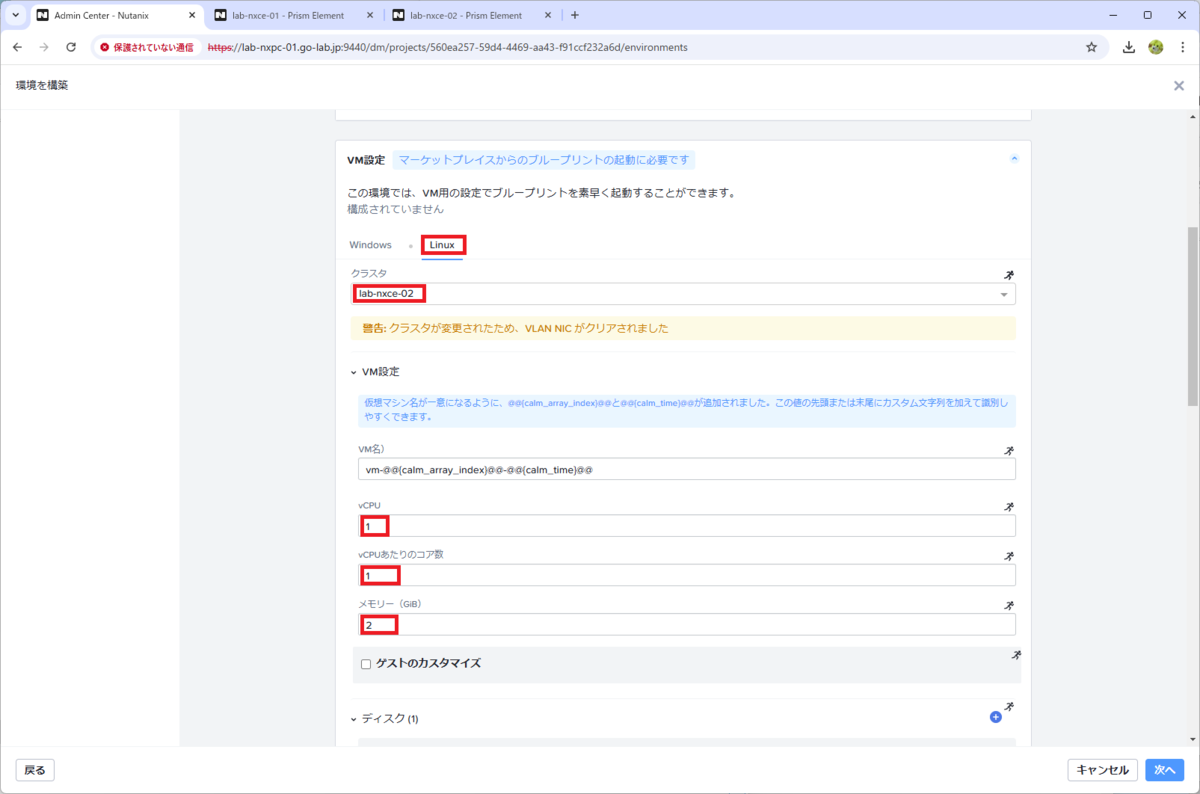
「ディスク 1」で、事前登録したイメージを選択します。
- Image:OL9U4_x86_64-kvm-b234.qcow2
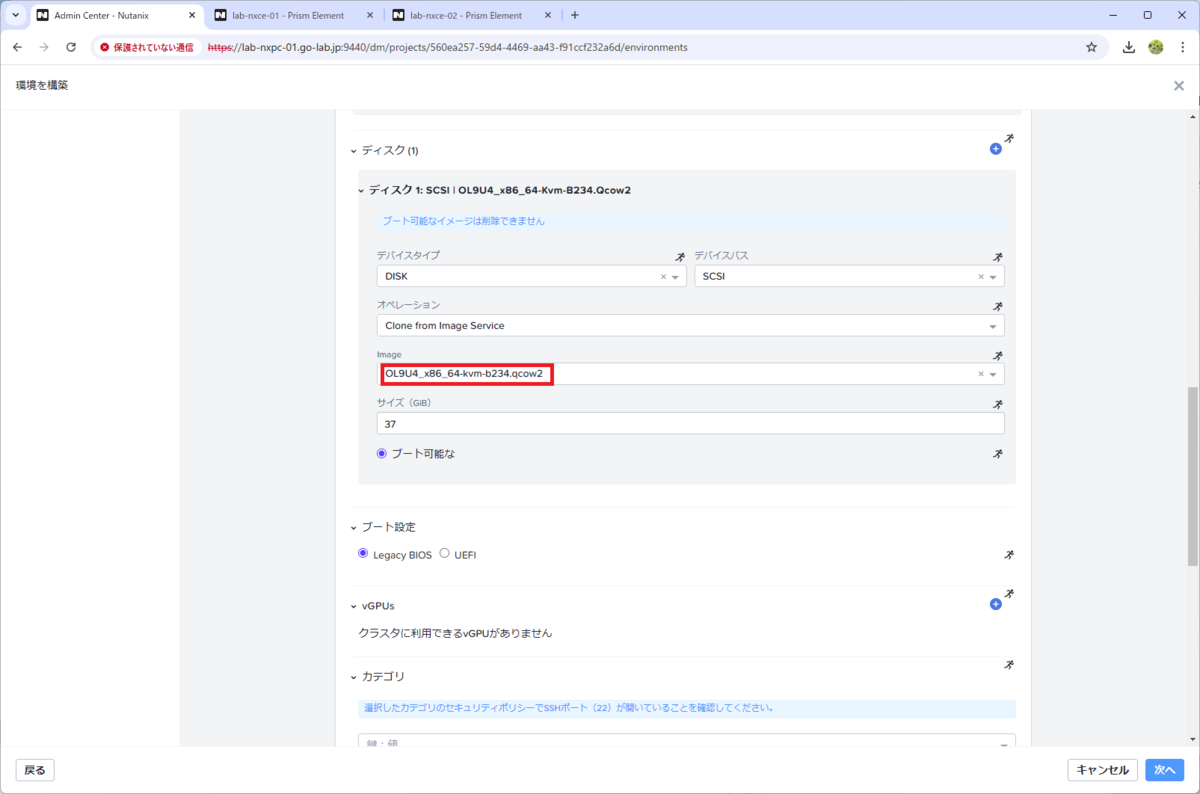
「ネットワーク アダプタ (NIC)」にある「+」をクリックします。
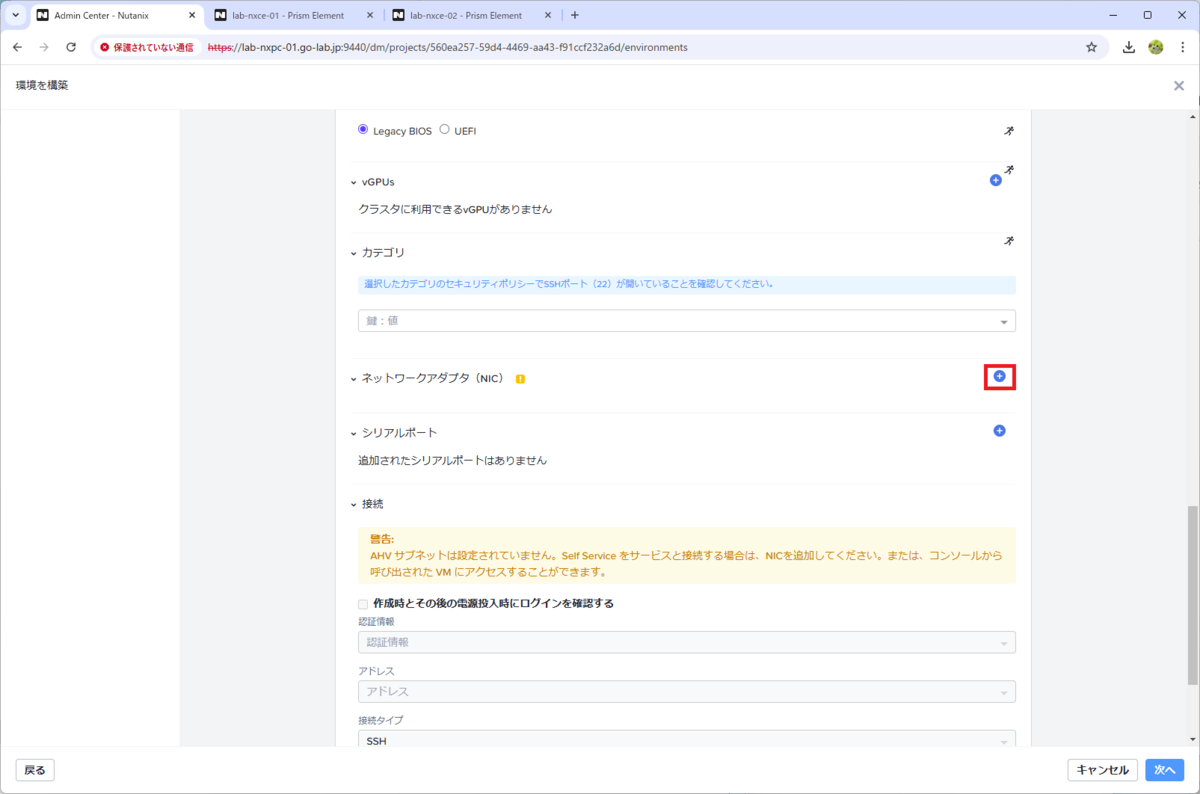
ネットワークを選択して、「次へ」をクリックします。
- NIC 1:nw-vlan-12-ipam
- プライベート IP:動的
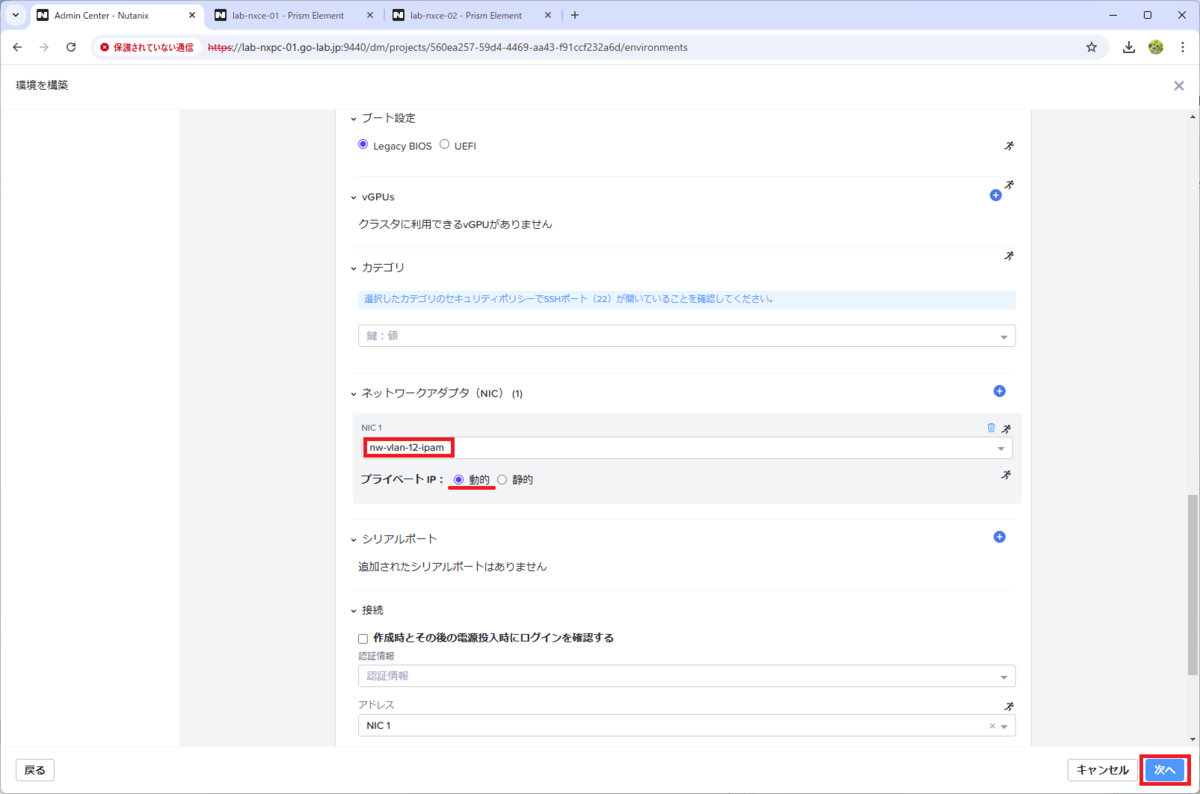
「認証情報」画面に移動するので、「認証情報追加」をクリックします。ここでは、プロジェクトでマーケットプレイスを利用するために、少なくとも1件の認証情報を登録しておく必要があります。
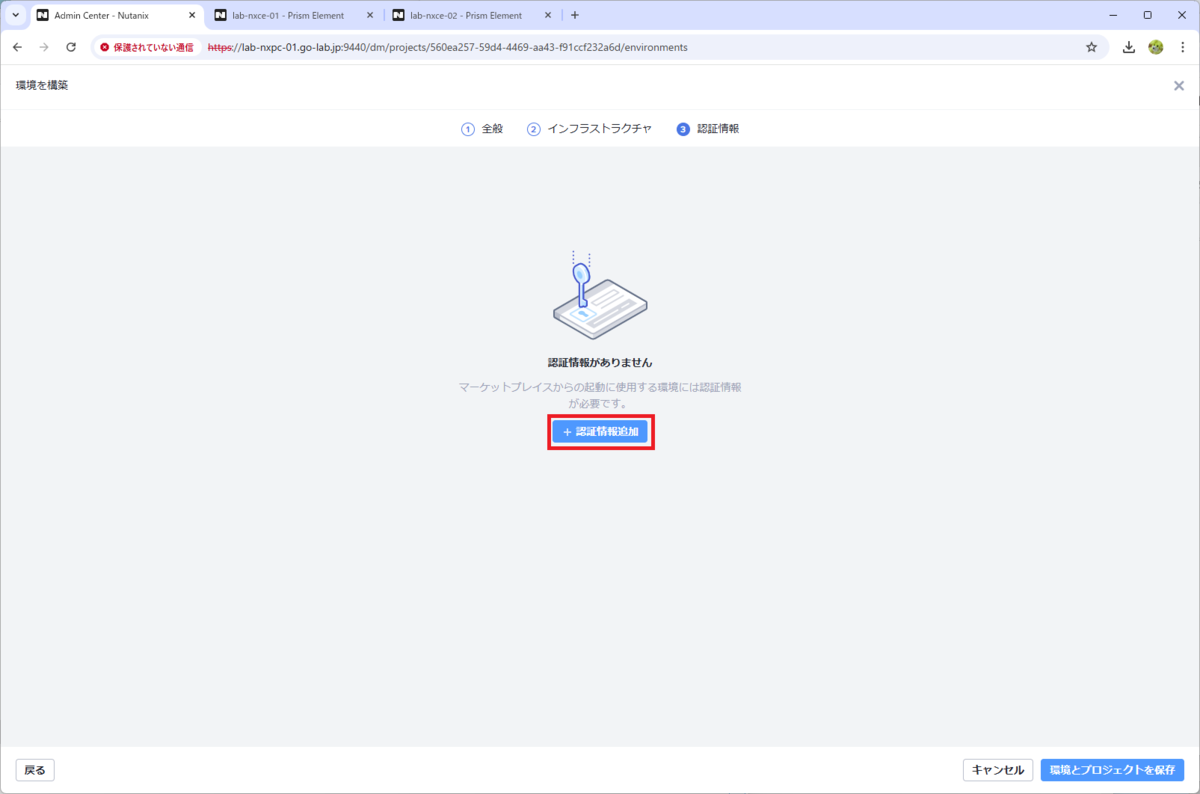
認証情報を入力して、「環境とプロジェクトの保存」をクリックします。
- 名前:nutanix
- ユーザー名:nutanix
- 秘密のタイプ:パスワード
- パスワード:なにかパスワードを入力しておく

これでプロジェクトに環境を追加できたので、「ダッシュボード」に戻ります。

プロジェクトに環境が登録され、警告が消えています。
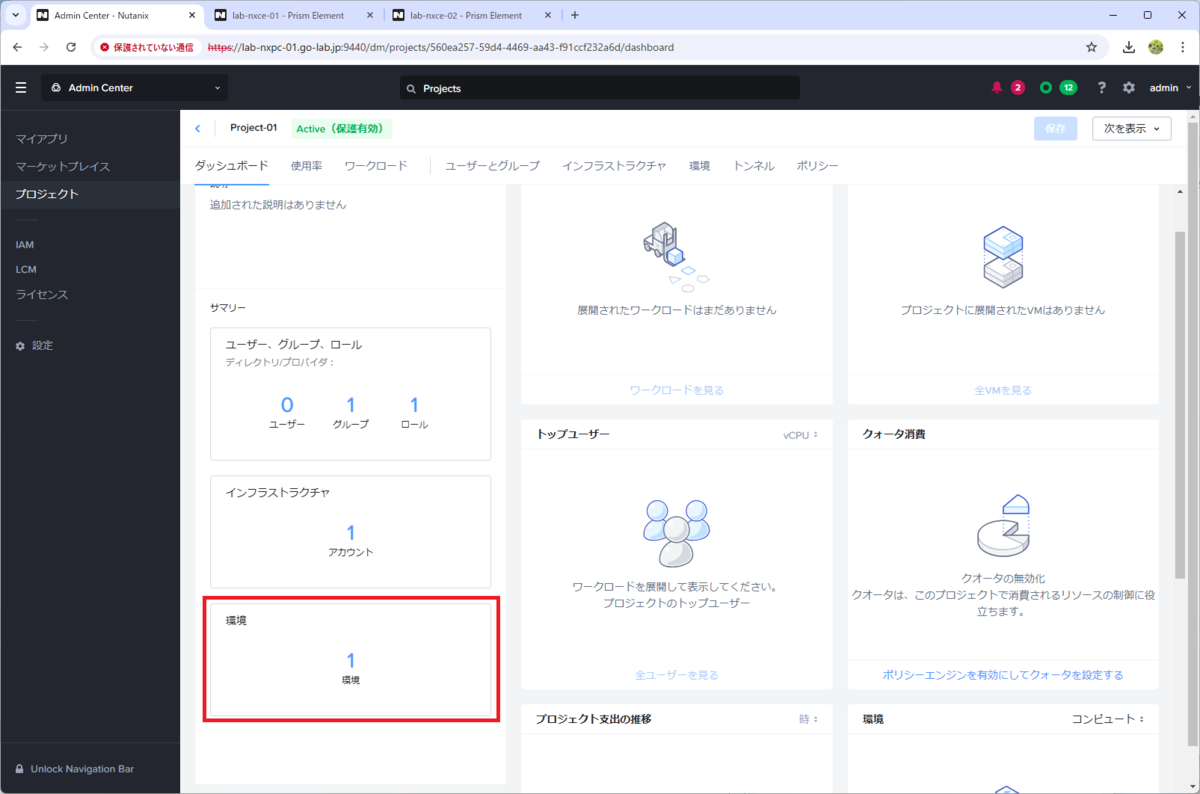
参考
プロジェクトに環境を追加しても、設定が不足していると下記のようにエラーが表示され、マーケットプレイスでの仮想マシン展開ができなかったりします。

つづく。
